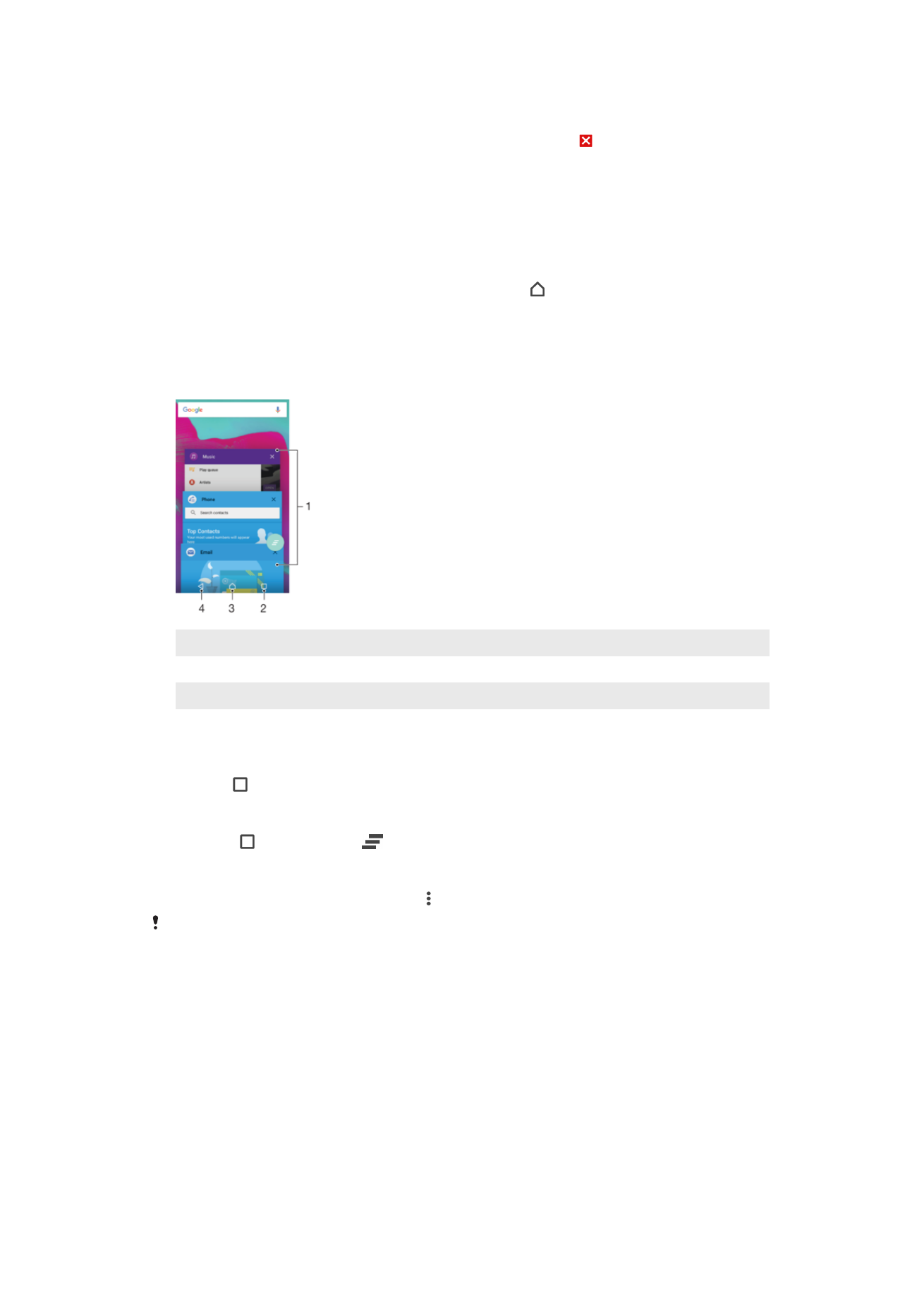
Виджеты
Виджеты – это малые приложения, которые можно использовать прямо на начальном экране. Они
также выполняют функции ярлыков. Например, виджет "Погода" отображает основные сведения о
погоде непосредственно на начальном экране. Но при касании виджета открывается полная
версия приложения "Погода". Дополнительные виджеты можно загрузить из Google Play™.
26
Это Интернет-версия документа. © Печать разрешена только для частного использования.
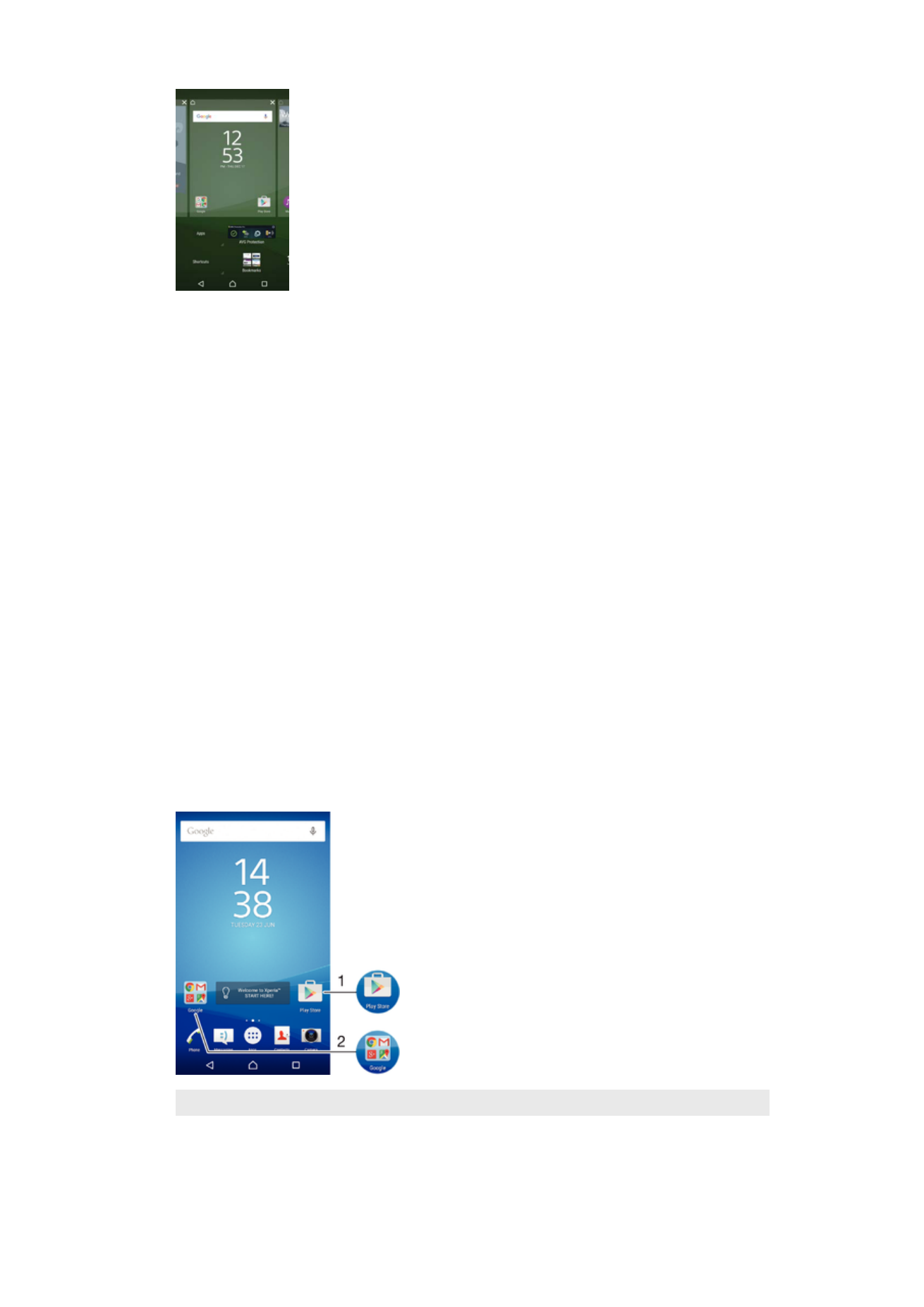
Добавление виджета на главный экран
1
Коснитесь пустой зоны и удерживайте ее на Начальный экран, пока устройство не
завибрирует, затем коснитесь Виджеты.
2
Найдите и коснитесь виджета, который вы хотите добавить.
Изменение размера виджета
1
Коснитесь виджета и удерживайте его, пока он не увеличится и телефон не начнет
вибрировать, а затем отпустите виджет. Если размер виджета можно изменить, будет
отображена подсвеченная рамка, а также точки изменения размера.
2
Перетащите точки, чтобы уменьшить или увеличить размер виджета.
3
Чтобы подтвердить новый размер виджета, коснитесь в любом месте на Начальный экран.
Перемещение виджета
•
Коснитесь виджета и удерживайте его, пока он не увеличится и устройство не начнет
вибрировать, а затем перетащите виджет на новое место.
Удаление виджета
•
Коснитесь виджета и удерживайте его, пока он не будет выбран, а затем перетащите
виджет на значок Удалить с начального экрана.